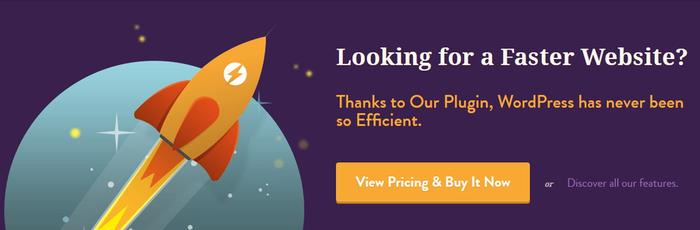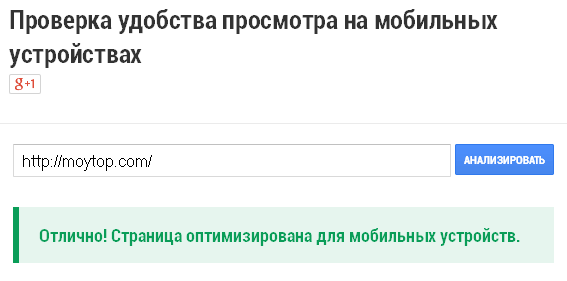Ускоряем сайт: основные кэш и gzip правила .htaccess которые нужно знать. Сжатие gzip wordpress
Как включить gzip сжатие файлов на хостинге
Скорость загрузки сайта — наиважнейшая весчь для процветания ресурса. Однако блог частенько виснет. А нервные клетки админа транжирятся попусту, ибо он склонен в подобной горести необдуманно ругать нерадивого хостера.
Хотя, по чести, большинство сайтов новичков нуждается в доработке.
Давайте же включим gzip сжатие файлов в.htaccess на сервере, а если понадобится то и на хостинге.
…работаем…
Следует сказать вот что: большинство хостеров намеренно не включают режим обслуживания gzip сжатия. Почему!? А потому что большинство админов, в начале своих славных дел, совершают какие-то ошибки в настройках сайта. В частности, страдает html код из-за прописки скриптов улучшалок и т.п.
И среди этих ошибок встречаются грубейшие недоработки, которые и ведут к постоянному завису блога, и соответственно нещадно перегружают cpu сервера на вашем хостинге.
Вот по этой причине, хостеры и страхуются, ограничивая…
Но мы сегодня говорим о другом… И коли вы уверены в своём детище — вперёд!
к оглавлению $
Как попросить хостера включить gzip сжатие файлов вашего сайта
Советую для начала убедиться в том, что ваш хостинг вообще включил сжатие gzip в режиме mod_deflate.
Для этого следует отправить ласковое коммюнике в техподдержку (Support) и попросить загваздырить соответствующее обслуживание вашему ресурсу.
Будьте внимательны! По ответу братии хостеров можно понять, стоит ли вообще связывать свою судьбу с выбранным хостом и его сжатием.
…через какое-то время придёт ответ, а вместе с ним (бандероль с кодом-скриптом) вам предложат прописать в ваш файл .htaccess какие-то на их усмотрение нужные строчки.
к оглавлению $
подготовка сайта к режиму gzip-сжатия
Ну а коли ваш хостер плут!! и ничего конкретного не предложит, кроме сухого ответа «gzip-сжатие на вашем аккаунте включено», то вот вам код, который необходимо прописать в .htaccess.
Чтоб не мудрить, прописывайте перед строкой # END WordPress.
Внимание! Редакцию файла .htaccess пока не сохраняйте!
#gzip сжатие <IfModule mod_deflate.c> AddOutputFilterByType DEFLATE text/html text/plain text/xml application/xml application/xhtml+xml text/javascript text/css application/x-javascript BrowserMatch ^Mozilla/4 gzip-only-text/html BrowserMatch ^Mozilla/4.0678 no-gzip BrowserMatch bMSIE gzip-only-text/html <ifmodule mod_gzip.c> mod_gzip_on Yes mod_gzip_item_include file \.js$ mod_gzip_item_include file \.css$ </IfModule> </IfModule> # фин gzip сжатие
Далее целесообразно посетить консоль управления сайтом. А именно настройки какого-то вашего плагина кэширования. Хорошо бы если у вас был установлен WP Super Cache — в его настройках нужно поставить галочку в строке Сжимать файлы кэша чтобы ускорить работу. (Рекомендовано).
Ну а в иных подобных плагинах будет что-то принципиально похожее…
Это, возможно, вас избавит от ручного сжатия файлов css и js. А вообще всё проверяйте опытным путём. Тестируйте, ибо реализация правильного gzip сжатия файлов для каждого сайта индивидуальна.
Внимание! И регулировку плагина пока не сохраняйте!
Итак!! …теперь необходимо пройти вот по этой ссылке.

Далее откройте для чистоты экса и ЭТУ ссылку в новой вкладке… Тут неплохо проверять скорость загрузки и ответ сервера… который, к слову, должен быть 200.

Ну и …советую открыть этот модный тестер скоростей… (фото ниже) здесь возможно проверить оптимизацию чтения сайта и на мобильных устройствах !!
…хотя, думаю, на многие значения тестера обращать внимание не стоит…
К слову, на фотках показаны приличные значения, но !! если они будут у вас ниже, совсем не значит то, что нужно поднимать «пыль» и бить тревогу — я знаю достаточно сайтов, которые замечательно живут и много более низкими значениями — всё зависит от целей и сообразностей админа ! …но об этом подробнее в иной подходящий по теме раз…
 Online консультация по работе c сайтом на WordPress
Online консультация по работе c сайтом на WordPress

Идём дальше… .htaccess у нас поправлен… плагин кэширования включен, НО !! настройки пока не сохранены.
Ну что!?
Проверяем работу сайта без включенных вышеописанных настроек.
Вбейте домены вашего тестируемого сайта и жмите пуск. …
У вас вряд ли по началу будет так же как на фотках — но не отчаивайтесь! К результатам… нужно стремиться!! …и коли нынче не удастся достичь подобного, завтра подправите, и получится..!
Немного поясню по работе тестеров: примерные значения, на которые следует обратить взор, я подчеркнул, — в этом тестере-анализаторе нам потребуются именно они. А на скорость загрузки советую внимания не обращать — эта услуга частенько глючит.
На страничке же вглядитесь в информационные величины своего ресурса ( вес в кб вашего блога ВООБЩЕ — подчёркнуто вверху). Ну и на файлы стилей — style.css И js 1.11.3 (если он у вас в работе, то вес js-документа в несжатом состоянии 95кб).
Запомните эти величины… для дальнейшего сравнения работы правильного gzip сжатия.
Всё! Далее серьёзно… Давайте вернёмся в файловый менеджер и сохраним новую редакцию .htaccess (с кодом) и в админконсоли сохраним поставленную галочку в чекбоксе настроек плагина WP Super Cache.
Вновь вернёмся на странички анализаторов… Проверяем!
В некоторых случаях, вышеописанных регулировок по gzip-сжатию бывает достаточно, масса сайта значительно сокращается… а соответственно и сокращается же время скорости загрузки страниц блога.
Но, возможно, и так частенько бывает, что этого мало для достижения приличной скорости прогрузки. Исключительность хостинга и самого ресурса, знаете ли…
Тогда следует поступить так:
к оглавлению $
Усиливаем gzip-сжатие в документе .htaccess
Вновь открываем файл и дописываем следующие кодированные примеры:
включаем кэширование в браузере на стороне пользователя
# Перенаправление на gzip файлы AddEncoding gzip .gz <FilesMatch "\.js.gz$"> ForceType text/javascript Header set Content-Encoding: gzip </FilesMatch> <FilesMatch "\.js$"> RewriteCond %{HTTP_USER_AGENT} !".*Safari.*" RewriteCond %{HTTP:Accept-Encoding} gzip RewriteCond %{REQUEST_FILENAME}.gz -f RewriteRule (.*)\.js$ $1\.js.gz [L] ForceType text/javascript </FilesMatch> <FilesMatch "\.css.gz$"> ForceType text/css Header set Content-Encoding: gzip </FilesMatch> <FilesMatch "\.css$"> RewriteCond %{HTTP_USER_AGENT} !".*Safari.*" RewriteCond %{HTTP:Accept-Encoding} gzip RewriteCond %{REQUEST_FILENAME}.gz -f RewriteRule (.*)\.css$ $1\.css.gz [L] ForceType text/css </FilesMatch> # Перенаправление на gzip файлы
к оглавлению $
Включаем gzip кэш-компрессию в браузерах посетителей
# Включаем кэш в браузерах посетителей <ifModule mod_headers.c> # Отключаем кеширование php и других служебных файлов <FilesMatch "\.(pl|php|cgi|spl|scgi|fcgi)$"> Header unset Cache-Control </FilesMatch> </IfModule> # Включаем кэш в браузерах посетителей
# кеширование в браузере на стороне пользователя <IfModule mod_expires.c> ExpiresActive On ExpiresDefault "access 7 days" ExpiresByType application/javascript "access plus 1 year" ExpiresByType text/javascript "access plus 1 year" ExpiresByType text/css "access plus 1 year" ExpiresByType text/html "access plus 7 day" ExpiresByType text/x-javascript "access 1 year" ExpiresByType image/gif "access plus 1 year" ExpiresByType image/jpeg "access plus 1 year" ExpiresByType image/png "access plus 1 year" ExpiresByType image/jpg "access plus 1 year" ExpiresByType image/x-icon "access 1 year" ExpiresByType application/x-shockwave-flash "access 1 year" </IfModule> # Cache-Control <ifModule mod_headers.c> # 30 дней <filesMatch "\.(ico|pdf|flv|jpg|jpeg|png|gif|swf)$"> Header set Cache-Control "max-age=2592000, public" </filesMatch> # 30 дней <filesMatch "\.(css|js)$"> Header set Cache-Control "max-age=2592000, public" </filesMatch> # 2 дня <filesMatch "\.(xml|txt)$"> Header set Cache-Control "max-age=172800, public, must-revalidate" </filesMatch> # 1 день <filesMatch "\.(html|htm|php)$"> Header set Cache-Control "max-age=172800, private, must-revalidate" </filesMatch> </ifModule> #Запрет отдачи HTTP-заголовков Vary браузерам семейства MSIE <IfModule mod_setenvif.c> BrowserMatch "MSIE" force-no-vary BrowserMatch "Mozilla/4.[0-9]{2}" force-no-vary </IfModule> # кеширование в браузере на стороне пользователя
Кстати сказать, этот пример у меня работает неплохо…
Строки от 4 — по 16 — время хранения форматов картинок: указан 1 год (возможно регулировать).
…далее время хранения и сброса кэша документации. Это если коротко (а вообще, все эти величины тема отдельной статьи).
А вот ещё один вариант: (новое решение)
# Настройка кэширования на медиа-файлов в течение 1 недели <FilesMatch "\.(gif|jpg|jpeg|png|swf)$"> ExpiresDefault A604800 Header append Cache-Control "public" </FilesMatch> # Настройка кэширования на медиа-файлов в течение 1 недели # Настройка 2 часа кэширование на часто обновляемых файлов <FilesMatch "\.(xml|txt|html|js|css)$"> ExpiresDefault A7200 Header append Cache-Control "proxy-revalidate" </FilesMatch> # Настройка 2 часа кэширование на часто обновляемых файлов
к оглавлению $
Усиливаем выполненное кеширование в .htaccess
# Усиливаем кеширование FileETag MTime Size <ifmodule mod_expires.c> <filesmatch ".(jpg|jpeg|gif|png|ico|css|js)$"> ExpiresActive on ExpiresDefault "access plus 1 year" </filesmatch> </ifmodule> # Усиливаем кеширование
Сохраняйте редакции!
После этого кэширование и gzip-сжате файлов должны включиться в нормальный режим работы.
Поздравляю…
НО! Ввиду разности ресурсов и их отработки с определённым скриптом, вам всё же предстоит подстроить свой блог. Попробуйте исключать какие-то показанные выше коды (очень возможно, что в вашем случае какие-то кодированные элементы не понадобятся), и таким образом, настроить более оптимальную работу, ибо незачем перегружать файлы лишним скриптом.
Можете перейти ещё на одну страничку тестера и справиться о результатах там.

В последней строке показан процентный итог того, на сколь легче стал ваш блог или сайт. На картинке 75% сброшено, за счёт сжатия документации блога…
На этом занавес представления опускается… НО !!
Очень важно !!
Прописка кода в файл functions.php, это дело хорошее !! Однако не всё и вся стоит в него пихать – правильнее (и для скорости загрузки в том числе) сгруппировать некоторые циклы кода в оформленном плагине: легко, надёжно и правильно в плане создания сайта.
Все доказательства «ЗА» читать:
Вот ссылка – как сделать собственный плагин WordPress – добавочный файл my-functions.php
 Online консультация по работе c сайтом на WordPress
Online консультация по работе c сайтом на WordPress
...город веб мастеров Михалика.ru - запросто с WordPress
Кино: сохраняем все настройки браузера !! это на случай аварии или переустановки ОС или самого браузера Firefox.
Благодарности)) и вопросы в комментариях - помогу… в чём дюжу А также Вы можете просто:
нужно знать создание сайта - начало контент важное wp ускоряем сайт htaccess - config.php
mihalica.ru
Включаем gzip сжатие, ускоряем загрузку сайта
👁4 510 просм.
В этой статье рассмотрим как включить динамическое gzip сжатие в файле .htaccess на хостинге с поддержкой Apache и тем самым ускорить скорость загрузки вашего интернет ресурса.
Зачем включать динамическое gzip сжатие
Как вы наверное уже знаете, скорость загрузки сайта влияет и на позиции его выдачи в поисковых системах и на восприятие сайта пользователями. Сейчас интернет пестрит динамичными, супер крутыми и красивыми сайтами. Но когда начинаешь пользоваться подобным ресурсом и он начинает по 10 -15 секунд загружать свои странички, то потихоньку пропадает всякий интерес к нему. Так как мы не готовы столько ждать, ведь время один из самых драгоценных ресурсов, которым мы располагаем и не хотим его тратить попусту.
Вот тут и приходят на смену сайты конкурентов, менее красочные, менее крутые, но зато очень быстрые. И конечно же мы с большим желанием будем пользоваться сайтом, который не заставляет нас ждать при переходе по его страницам.
Так же дело обстоит и с поисковыми алгоритмами таких известных сервисов как Google, Яндекс и других. Чем быстрее загружается сайт, тем выше его позиция в поисковой выдаче среди конкурентов.
Преимущества и недостатки динамического gzip сжатия
Gzip – это сжатие на стороне web-сервера HTML страниц, которые получает браузер пользователя. Оно не отражается на внешнем виде сайта, и положительно влияет на передаваемый трафик, снижая его количество.
Исходя из этого определения мы видим, что основное преимущество состоит в уменьшении передаваемого трафика от сервера к пользователю, что соответственно влияет на увеличение скорости загрузки сайта.
Gzip архивирует только текстовую информацию, видео, аудио, картинки и другие медиафайлы остаются без изменений. В процессе сжатия сервер сайта архивирует текстовые данные и посылает их в таком виде на компьютер пользователя. Получая данные архивы страниц от сервера, браузер автоматически распаковывает их.
Из этого следует, что основной недостаток этого метода ускорения ответа сайта, это повышенная нагрузка на web-сервер во время сжатия. При высокой посещаемости ресурса, эта нагрузка может оказаться критической, что при слабом хостинге грозит блокировкой доступа к сайту.
Поэтому, применяя данный метод необходимо провести наблюдение за вашим сайтом в течении некоторого времени. Если сбоев не обнаружится, то можно смело продолжать его использование.
В этой ситуации много зависит от используемого вами хостинга и от количества сжимаемых файлов на сервере.
Как проверить наличие gzip сжатия на сайте
Для того чтоб проверить, работает ли gzip сжатие на сайте достаточно посетить ресурс PageSpeed Insights от Google, и провести там анализ скорости загрузки сайта. Если у вас не включено сжатие то среди других советов по оптимизации загрузки сайта будет присутствовать пункт «Включите сжатие».

Так же стоит отметить, что не все хостеры предоставляют gzip сжатие, поскольку в таком случает идет дополнительная нагрузка на сервер. В таком случае вам следует уточнить в службе поддержки, включен ли данный вид сжатия на используемом вами хостинге. Если же эта услуга отсутствует, то возможно придется поменять тарифный план или перейти на другой хостинг, с поддержкой gzip сжатия.
Если вести диалог со службой поддержки вашего хостера сложно, то вы сами можете проверить запуск gzip на вашем хостинге воспользовавшись сервисом HTTP Compression Test. Для этого перейдите по ссылке.
Включение gzip через файл .htaccess
Когда вы убедились, что gzip работает у вас на хостинге, но при проверке скорости загрузки сайта через ресурс PageSpeed Insights от Google все равно появляется рекомендация включить сжатие, стоит проверить, возможно оно не включено у вас в файле .htaccess.
Обязательно сохраните резервную копию перед тем как проводить любые изменения в файле!
Для этого заходим в корневой каталог сайта на сервере и открываем для редактирования непосредственно сам файл .htaccess. Ищем в нем строки:
# Compress HTML, CSS, JavaScript, Text, XML and fonts
# Compress HTML, CSS, JavaScript, Text, XML and fonts |
Или что то подобное, поскольку написание этой функции в вашем файле может отличаться.
Если подобных строк вы не нашли, то скорее всего у вас не включена функция сжатия. Чтоб ее включить вставьте следующий код в файл .htaccess и сохраните его.
<IfModule mod_deflate.c> # Compress HTML, CSS, JavaScript, Text, XML and fonts AddOutputFilterByType DEFLATE application/javascript AddOutputFilterByType DEFLATE application/rss+xml AddOutputFilterByType DEFLATE application/vnd.ms-fontobject AddOutputFilterByType DEFLATE application/x-font AddOutputFilterByType DEFLATE application/x-font-opentype AddOutputFilterByType DEFLATE application/x-font-otf AddOutputFilterByType DEFLATE application/x-font-truetype AddOutputFilterByType DEFLATE application/x-font-ttf AddOutputFilterByType DEFLATE application/x-javascript AddOutputFilterByType DEFLATE application/xhtml+xml AddOutputFilterByType DEFLATE application/xml AddOutputFilterByType DEFLATE font/opentype AddOutputFilterByType DEFLATE font/otf AddOutputFilterByType DEFLATE font/ttf AddOutputFilterByType DEFLATE image/svg+xml AddOutputFilterByType DEFLATE image/x-icon AddOutputFilterByType DEFLATE text/css AddOutputFilterByType DEFLATE text/html AddOutputFilterByType DEFLATE text/javascript AddOutputFilterByType DEFLATE text/plain AddOutputFilterByType DEFLATE text/xml # Remove browser bugs (only needed for really old browsers) BrowserMatch ^Mozilla/4 gzip-only-text/html BrowserMatch ^Mozilla/4\.0[678] no-gzip BrowserMatch \bMSIE !no-gzip !gzip-only-text/html Header append Vary User-Agent </IfModule>
1 2 3 4 5 6 7 8 9 10 11 12 13 14 15 16 17 18 19 20 21 22 23 24 25 26 27 28 29 30 | <IfModule mod_deflate.c> # Compress HTML, CSS, JavaScript, Text, XML and fonts AddOutputFilterByType DEFLATE application/javascript AddOutputFilterByType DEFLATE application/rss+xml AddOutputFilterByType DEFLATE application/vnd.ms-fontobject AddOutputFilterByType DEFLATE application/x-font AddOutputFilterByType DEFLATE application/x-font-opentype AddOutputFilterByType DEFLATE application/x-font-otf AddOutputFilterByType DEFLATE application/x-font-truetype AddOutputFilterByType DEFLATE application/x-font-ttf AddOutputFilterByType DEFLATE application/x-javascript AddOutputFilterByType DEFLATE application/xhtml+xml AddOutputFilterByType DEFLATE application/xml AddOutputFilterByType DEFLATE font/opentype AddOutputFilterByType DEFLATE font/otf AddOutputFilterByType DEFLATE font/ttf AddOutputFilterByType DEFLATE image/svg+xml AddOutputFilterByType DEFLATE image/x-icon AddOutputFilterByType DEFLATE text/css AddOutputFilterByType DEFLATE text/html AddOutputFilterByType DEFLATE text/javascript AddOutputFilterByType DEFLATE text/plain AddOutputFilterByType DEFLATE text/xml
# Remove browser bugs (only needed for really old browsers) BrowserMatch ^Mozilla/4 gzip-only-text/html BrowserMatch ^Mozilla/4\.0[678] no-gzip BrowserMatch \bMSIE !no-gzip !gzip-only-text/html Header append Vary User-Agent </IfModule> |
Если же подобные строки нашлись, то проверьте чтоб код после них совпадал с приведенным выше. Если не совпадает, то добавьте отсутствующие параметры. В итоге код должен получиться именно таким, как на примере выше и ни в коем случае не должен повторяться в файле.
После чего проведите повторную проверку скорости загрузки сайта в PageSpeed Insights. Если все сделано правильно, то предупреждение о том, что нужно включить сжатие должно исчезнуть и оценка сайта должна повыситься.
Надеюсь что эта статья поможет вам больше разобраться в том как можно включить gzip сжатие на вашем сайте, и таким образом уменьшить скорость его загрузки.
Задавайте появившиеся вопросы по этой теме, постараюсь на них ответить.Делитесь своими результатами в области оптимизации работы сайтов, предлагайте новые темы для публикаций, подписывайтесь на новости, чтоб всегда быть в курсе происходящего на блоге.
Благодарю вас за внимание и уделенное время! 🙂
web-specialist.info
Как включить сжатие GZIP в WordPress
Вытапливай воск, но сохраняй мед (К. Прутков).
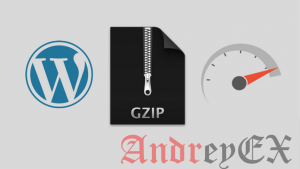
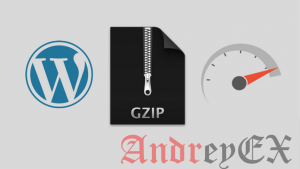 Одним из первых решений для ускорения загрузки вашего WordPress CMS является уменьшение размера вашей страницы. Самый простой способ уменьшить размер вашего веб-сайта и улучшить время первого показа ваших веб-страниц – включить GZIP сжатия. Включение сжатия GZIP на вашем сервере может значительно сократить время загрузки запрошенного ресурса. Сегодня мы покажем вам, как включить сжатие GZIP в WordPress.
Одним из первых решений для ускорения загрузки вашего WordPress CMS является уменьшение размера вашей страницы. Самый простой способ уменьшить размер вашего веб-сайта и улучшить время первого показа ваших веб-страниц – включить GZIP сжатия. Включение сжатия GZIP на вашем сервере может значительно сократить время загрузки запрошенного ресурса. Сегодня мы покажем вам, как включить сжатие GZIP в WordPress. Как проверить, включено ли GZIP-сжатие
Если вы хотите проверить, было ли включено сжатие GZIP на вашем сайте, все, что вам нужно сделать, это перейти на бесплатный инструмент сжатия GZIP по адресу https://checkgzipcompression.com. Это, безусловно, один из самых простых способов проверить, включен ли GZIP на вашем сервере, потому что вам нужно только написать адрес своего веб-сайта и нажать кнопку.
Как включить сжатие Gzip для веб-сайтов WordPress
Существует несколько различных методов, которые можно использовать для включения сжатия GZIP на ваш веб-сайт WordPress, поэтому давайте погрузимся.
Включить GZIP на Apache
Чтобы включить сжатие GZIP на веб-сервере Apache, вам необходимо отредактировать файл .htaccess. Следующие строки кода необходимо добавить в файл .htaccess. Файл .htaccess можно найти в корне или на сайте WordPress.
<IfModule mod_deflate.c> # Сжатие HTML, CSS, JavaScript, Text, XML и шрифтов AddOutputFilterByType DEFLATE application/javascript AddOutputFilterByType DEFLATE application/rss+xml AddOutputFilterByType DEFLATE application/vnd.ms-fontobject AddOutputFilterByType DEFLATE application/x-font AddOutputFilterByType DEFLATE application/x-font-opentype AddOutputFilterByType DEFLATE application/x-font-otf AddOutputFilterByType DEFLATE application/x-font-truetype AddOutputFilterByType DEFLATE application/x-font-ttf AddOutputFilterByType DEFLATE application/x-javascript AddOutputFilterByType DEFLATE application/xhtml+xml AddOutputFilterByType DEFLATE application/xml AddOutputFilterByType DEFLATE font/opentype AddOutputFilterByType DEFLATE font/otf AddOutputFilterByType DEFLATE font/ttf AddOutputFilterByType DEFLATE image/svg+xml AddOutputFilterByType DEFLATE image/x-icon AddOutputFilterByType DEFLATE text/css AddOutputFilterByType DEFLATE text/html AddOutputFilterByType DEFLATE text/javascript AddOutputFilterByType DEFLATE text/plain AddOutputFilterByType DEFLATE text/xml # Удалить ошибки браузера (требуется только для действительно старых браузеров) BrowserMatch ^Mozilla/4 gzip-only-text/html BrowserMatch ^Mozilla/4\.0[678] no-gzip BrowserMatch \bMSIE !no-gzip !gzip-only-text/html Header append Vary User-Agent </IfModule>
|
1 2 3 4 5 6 7 8 9 10 11 12 13 14 15 16 17 18 19 20 21 22 23 24 25 26 27 28 29 30 |
<IfModule mod_deflate.c> # Сжатие HTML, CSS, JavaScript, Text, XML и шрифтов AddOutputFilterByType DEFLATE application/javascript AddOutputFilterByType DEFLATE application/rss+xml AddOutputFilterByType DEFLATE application/vnd.ms-fontobject AddOutputFilterByType DEFLATE application/x-font AddOutputFilterByType DEFLATE application/x-font-opentype AddOutputFilterByType DEFLATE application/x-font-otf AddOutputFilterByType DEFLATE application/x-font-truetype AddOutputFilterByType DEFLATE application/x-font-ttf AddOutputFilterByType DEFLATE application/x-javascript AddOutputFilterByType DEFLATE application/xhtml+xml AddOutputFilterByType DEFLATE application/xml AddOutputFilterByType DEFLATE font/opentype AddOutputFilterByType DEFLATE font/otf AddOutputFilterByType DEFLATE font/ttf AddOutputFilterByType DEFLATE image/svg+xml AddOutputFilterByType DEFLATE image/x-icon AddOutputFilterByType DEFLATE text/css AddOutputFilterByType DEFLATE text/html AddOutputFilterByType DEFLATE text/javascript AddOutputFilterByType DEFLATE text/plain AddOutputFilterByType DEFLATE text/xml
# Удалить ошибки браузера (требуется только для действительно старых браузеров) BrowserMatch ^Mozilla/4 gzip-only-text/html BrowserMatch ^Mozilla/4\.0[678] no-gzip BrowserMatch \bMSIE !no-gzip !gzip-only-text/html Header append Vary User-Agent </IfModule> |
Включить GZIP с плагином WordPress
Вы можете использовать кеширующий плагин, который поддерживает сжатие GZIP, как один из самых простых способов. Например, WP Rocket добавит правила сжатия GZIP в ваш файл .htaccess, и он автоматически будет использовать mod_deflate. Если вы хотите включить это через W3 Total Cache, вам нужно пройти его секцию и включить ее.
Включить GZIP на NGINX
Если вы работаете в NGINX, все, что вам нужно сделать, это добавить следующие строки в конфигурационный файл nginx.conf.
gzip on; gzip_disable "MSIE [1-6]\.(?!.*SV1)"; gzip_vary on; gzip_types text/plain text/css text/javascript image/svg+xml image/x-icon application/javascript application/x-javascript;
gzip on; gzip_disable "MSIE [1-6]\.(?!.*SV1)"; gzip_vary on; gzip_types text/plain text/css text/javascript image/svg+xml image/x-icon application/javascript application/x-javascript; |
andreyex.ru
Как включить gzip сжатие на хостинге?
Продолжаю тему ускорения сайта, хочу затронуть важный пункт - gzip сжатие. В чём суть этой технологии? Всё очень просто: включая такое сжатие, вы позволяете или даже принуждаете сервер сжимать данные в архив перед отправкой. А на стороне пользователя данные, полученные с сервера, опять распаковываются.
И как понимаете, это ускоряет открытие сайта в браузере, так как информации передаётся значительно меньше, а время на распаковку не велико, так как мощность компьютеров сегодня достаточно велика.

Как включить gzip сжатие?
Включить сжатие при помощи gzip очень просто, достаточно в файл .htaccess, который находится в корне сайта, вписать следующий код:
<ifmodule mod_deflate="" c=""> SetOutputFilter DEFLATE Header append Vary User-Agent </ifmodule>После этого можно проверить, включилось сжатие или нет через этот сервис: HTTP Compression Test.
 Как видите, на испытуемом сайте сжатие включено и работает. Но не стоит думать, что теперь в этом отношении всё идеально. Сервис developers.google.com показывает, что не всё сжимается, в первую очередь некоторые скрипты:
Как видите, на испытуемом сайте сжатие включено и работает. Но не стоит думать, что теперь в этом отношении всё идеально. Сервис developers.google.com показывает, что не всё сжимается, в первую очередь некоторые скрипты:
Сжатие ресурсов с помощью функций gzip или deflate позволяет сократить объем данных, передаваемых по сети.
Включите сжатие для следующих ресурсов, чтобы уменьшить объем передаваемых данных на 20,7 КБ (58 %).
-
Сжатие страницы http://w.uptolike.com/widgets-images/fonts/icomoon.svg?18ibhs уменьшит ее размер на 13,5 КБ (55 %).
-
Сжатие страницы http://an.yandex.ru/…RjNCz0Lg_IA==&callback=Ya[1394467363552] уменьшит ее размер на 6,5 КБ (66 %).
-
Сжатие страницы http://www.advertone.ru/…Advertone.cbr.f2791562392376363&animon=1 уменьшит ее размер на 633 Б (46 %).
Но это мелочь, возможно что то и можно сделать, но судя по размеру трафика, это ничтожные килобайты и сайт они особо не затормозят.
В заключении могу сказать, что данный алгоритм требует от хостинга дополнительных ресурсов, и поэтому если у вас "хилый" хостинг, эту функцию вполне могут блокировать. Если это так, то просто поменяйте хостинг - зачем вам такой "хиляк"?
Буду рад услышать и ваши мысли и поправки по этой полезной теме, если они есть:)
СОВЕТ ВЕБМАСТЕРУ: Умение зарабатывать в интернете - это только пол дела, вторая половина - это умение ВЫГОДНО обналичивать электронные деньги. Вот список офшорных банковских карт, на которые можно выводить средства и потом снимать с них хрустящие купюры:
1. Epayments - можно открыть счет в долларах, евро и рублях. Формально банка нет, юридический адрес в Лондоне, но можно получить реквизиты банка в Латвии.
2. AdvCash - Офшорный банк находится в Белизе, можно открыть счет в долларах, евро, фунтах и рублях.
3. Payeer - Штаб квартира этой платежной системы находится в Грузии, тут так же можно открыть счет в долларах, евро и рублях.
4. Capitalist - Можно создать счета в долларах, евро и рублях. Низкие тарифы на вывод. Компания зарегистрирована в юрисдикции Британских Виргинских Островов.
Во всех случаях можно заказать банковскую карту, которую пришлют вам по обычной почте. Активируете ее и идете снимать деньги банкомат! Тарифы смотрите на сайтах платежных систем.
zmoe.ru
Включить сжатие.Сайт на wordpress ускорение на 20%.
Здравствуйте дорогие читатели блога Интернет Бизнес как на Ладони
Каждый вебмастер старается вывести свой блог в топ поисковых систем. Нам хочется чтобы наш блог отличался и контентом и быстродействием.Но что делать если у вас нет опыта, а всюду вебмастера рекомендуют установить плагин для удаления кеша, другие рекомендуют установить плагин для очистки и оптимизации.
Что делать в таком случаи новичку который создает свой сайт самостоятельно, затем идет в гугл для проверки своего сайта на предмет рекомендаций и видит что отец поисковых систем Гугл просит удалить то одну строку, то вторую, затем есть требование оптимизировать картинки и т.д.
Содержание;
- Включить сжатие gzip wordpress на 20%
- Mod_headers Директивы кэширования
- Кэширования для модуля mod_expires
- Сайт на wordpress ускорение
- Оптимизировать сайт для поисковых систем
Включить сжатие gzip wordpress на 20%
Возникает вопрос, что такое сайт на wordpress? Мало кто дает рекомендации, я сам искал и нашел предложение установить плагины. Только плагины тормозят блог и стараться нужно их избегать. У меня на блоге стоит всего плагинов 12 мне кажется это много, но на днях я видел на блоге порядка 30-35 шт плагинов и сайт при этом работает отлично. Его любят поисковые системы, он стоит в выдаче на первых позициях.
Только самое удивительное, что при проверки все в том же гугл, он оказался в несколько раз хуже моего сайта Вебмастерская партнерок. В любом случаи я начал настройку и останавливаться было поздно. Только вот, что я заметил, при внесении скриптов для включения сжатие в мой блог. После каждого внесенного скрипта, процент изменений сайта должен был подниматься, а он падал. Возможно у Google в этот день были сбои, либо его просто не стоит брать во внимание и основной упор делать на Яндекс.
В любом случаи нужно знать как ускорить работу сайта на wordpress,
потому что если ваш сайт будет загружаться долго, то посещаемость у него будет низкой.
С чего нужно начать в первую очередь, что — бы узнать нужно вам ускорение сайта на вордпресс или нет. Для этого есть несколько сервисов, где вы можете проверить свой сайт и получить рекомендации. Мне лично из них понравились несколько, но я добавлю несколько, а выбор останется за вами.
Первым думаю поставим Developers Google
Посмотрите рекомендации для своего сайта, а затем переходите к другим.
Возьмем сервис Seolik.
Смотрите на эту же тему: 7 способов реальные деньги заработать в интернете
Вот такие рекомендации выдает мне PageSpeed
Я начал работу с настройки кеша, так как удалять код не вижу пока смысла. Настроим кеш и gzip сжатие, а там посмотрим на результат.
Для того что – бы настроить кеш, нам нужно прописать скрипты в htaccess. Прописываем перед такой записью в самом низу файла
# END WordPress:
Только для начала я рекомендую вам написать в службу поддержке своего хостера и уточнить, обращение к модулям mod_headers и mod_expires будет работать если на на серверах вашего провайдера установлено программное управление Apache.
Если все имеется, то можно смело приступать к написанию деректив. Модули mod_headers и mod_expires способны встраивать в ответ сервера специальные заголовки Cache-Control или Expires на стороне посетителя какие файлы нужно кешировать.
Вот такие дела. Я и сам не совсем еще вник в данный вопрос, так – как очень сложно получать знания без помощи. Но так как желания научиться у меня хоть отбавляй, то смогу разобраться в любом вопросе и вам помогу! Если дочитаете статью до конца, то все поймете.
В момент написания статьи я протестирую различные методы и методом проб и ошибок пишется данная статья, вот уже третий день для включения сжатия.
Для начала давайте разберемся с директивами, предназначенными для модуля mod_headers.
Mod_headers Директивы кэширования
Давайте уже приступим: Напоминаю, что в файл .htaccess вставляем перед строчкой
# END WordPress:
# Включаем кэш в браузерах посетителей <ifModule mod_headers.c> # Все html и htm файлы будут храниться в кэше браузера один день <FilesMatch "\.(html|htm)$"> Header set Cache-Control "max-age=43200" </FilesMatch> # Все css, javascript и текстовые файлы будут храниться в кэше браузера одну неделю <FilesMatch "\.(js|css|txt)$"> Header set Cache-Control "max-age=604800" </FilesMatch> # Все флэш файлы и изображения будут храниться в кэше браузера один месяц <FilesMatch "\.(flv|swf|ico|gif|jpg|jpeg|png)$"> Header set Cache-Control "max-age=2592000" </FilesMatch> # Отключаем кеширование php и других служебных файлов <FilesMatch "\.(pl|php|cgi|spl|scgi|fcgi)$"> Header unset Cache-Control </FilesMatch> </IfModule>
Теперь я немного поясню, что означают те или иные директивы, включить сжатие gzip wordpress
<ifModule …>…</IfModule>
— это своего рода контейнер, который содержит в себе дерективы предназначенные для для модуля Апаче. Если данного модуля нет, то происходит игнорирование деректив.
Так мы обращаемся к модулю mod headers который носит название mod headers (c) – расширение
<FilesMatch «…»>…</FilesMatch> — блочная директива, показывающая серверу файлы с расширениями, на которые будет ссылаться деректива правил.
В кавычках, прописываются регулярные выражения, например «.(html|htm)$»,
С их помощью можно сгруппировать файлы с необходимыми расширениями.
Header — директива, влияющая на отправку HTTP заголовка со стороны сервера в сеть.
Эта директива может принять следующие аргументы: set, append, add, unset и echo. Все аргументы я думаю описывать вовсе не обязательно. Рассмотрим лишь то, что используется в файле.
set — аргумент, сообщает браузеру или серверу, что любой заголовок с тем же именем должен быть изменен. Если объяснить коротко и на русском языке — это команда браузеру, что при повторном запросе одного и того же заголовка, доставать данные надо из собственного кэша. Т. е, тем самым мы включаем кэш браузера.
unset — аргумент сообщающий браузеру или прокси серверу, что любой заголовок с тем же именем может быть получен с сервера. Это ни что иное, как запрет кэширования.
Cache-Control — Это заголовок. Он предназначен для процесса кеширования. Для него может быть прописан ряд деректив
max-age — срок годности кэша. После знака равно указывается время в секундах, на протяжении этого времени хранятся данные в браузере.
Оптимизировать сайт для поисковых систем
Кэширования для модуля mod_expires
При обращении к модулю mod_expires через файл .htaccess, используются другие дерективы
Которые мы пропишем.
ExpiresActive On #по умолчанию кеш в 5 секунд ExpiresDefault "access plus 5 seconds" # Включаем кэширование изображений и флэш на месяц ExpiresByType image/x-icon "access plus 1 month" ExpiresByType image/jpeg "access plus 4 weeks" ExpiresByType image/png "access plus 30 days" ExpiresByType image/gif "access plus 43829 minutes" ExpiresByType application/x-shockwave-flash "access plus 2592000 seconds" # Включаем кэширование css, javascript и текстовых файлов на одну неделю ExpiresByType text/css "access plus 604800 seconds" ExpiresByType text/javascript "access plus 604800 seconds" ExpiresByType application/javascript "access plus 604800 seconds" ExpiresByType application/x-javascript "access plus 604800 seconds" # Включаем кэширование html и htm файлов на один день ExpiresByType text/html "access plus 43200 seconds" # Включаем кэширование xml файлов на десять минут ExpiresByType application/xhtml+xml "access plus 600 seconds" </ifModule>
ifModule я думаю должно быть все понятно
ExpiresActive — блокирует кэширование в браузере.
on — активировать
off — блокировать
ExpiresDefault — данная деректива способна задать время хранения кеша по умолчанию.Браузер кеширует все подряд, можно указать временной интервал.
Для модуля mod_expires синтаксиз временного интервала гибче, чем для mod_headers,
Где время только в секундах
years — лет
year — один год
months — месяцев
month — один месяц
weeks — недель
week — одна неделя
days — дней
day — один день
hours — часов
hour один час
minutes — минут
minute — одна минута
seconds — секунд
Можно перед временным интервалом прописать несколько дополнительных слов, например:
| 1 | «access plus 1 month» |
access — ведущее слово. В переводе с англ. — доступ;
plus — ключевое слово, после которого следует числовое значение.
Интервал времени и дополнительные слова должны быть в кавычках. В коде выше указано время в разных изчислениях.
ExpiresByType — предназначен для определенных типов файлов задающий временной интервал кеша.Плюс ее в том, что она отменяет время кеша по умолчанию. Стоит только указать в дерективе ExpiresDefault.
Обязательно через слеш указывайте тип записей application/x-javascript, image/jpeg, text/html
или application/x-javascript. text/html
В заключение хочу сказать, что существуют и другие способы кэширования. Можете погуглить и поискать другую информацию.
Сайт на wordpress ускорение
Любую работу нужно начинать с поиска информации. Так я облазил весь интернет, пытаясь повысить скорость своего блога. Я посмотрел кучу классных блогов, они мигают, двигаются, имеют рисованное оформление и т.д. Только большинство из них очень долго грузятся, его так и хочется закрыть. А как же ускорение загрузки сайта wordpress? Почему продвинутый вебмастер подумал о красивом оформлении и совсем проигнорировал ускорение и загрузку своего детища?!Почему не стал Оптимизировать сайт для поисковых систем.
Google довольно давно об этом пишет и даже выводил при авторизации предложение просканировать сайт на предмет быстродействия и включить сжатие. Я по крайней мере это часто встречал.
Ну а Яндекс никогда никого не предупреждает, мы живем в России, где нет такого понятия ( предупрежден – значит вооружен!), он слепо следует за мировыми тенденциями просто обложит сайт фильтрами.
А тенденции таковы. Мы живем в эпоху всеобщего ускорения и отставать от ритма жизни не стоит, а в интернете втройне. Слишком быстро все тут меняется.
Даже сами поисковики бывает долго грузятся, порой моментально, но они заказывают музыку а значит правят балом. Нам рядовым сайтам остается только подчиниться и ускориться.
Ведь если в топе стоит сайт который будет грузиться вечность, то это будет минусом для поисковика который дает рекомендацию сайту. Поэтому если ваш сайт будет грузиться медленно то он уйдет очень далеко, на задворки выдачи. А вам это надо? Мне нет! Время – деньги а хорошая скорость сайта – это большие деньги.
Говорят, что Амазон потерял 1% своих доходов из- за того, что их сайт долго грузился, всего каких то 100 миллисекунды. А учитывая масштабы компании, то как вы понимаете сумма оказалась внушительной. Стоит думаю задуматься.
Даже я будучи новичком старался найти выход видя, что у меня что – то работает не так как мне хочется. По этому мы переходим ко второй части оптимизировать сайт для поисковых систем на wordpress и ниже мы разберем как включить сжатие.
Говорят, что некоторые хостинге имеют встроенное gzip сжатие и для этого вам просто нужно проверить свой сайт, перейдя по ссылке.
В строку впишите свой адрес сайта и нажмите кнопку проверить. У меня браузер переводит все автоматически, поэтому и пишу кнопки по русски.
У меня как видите сейчас gzip включено, но это сегодня, оно включено, а еще вчера его не было.
Динамическое gzip сжатие включить очень просто, достаточно добавить в файл .htaccess следующий код все также вниз файла, перед строкой # END WordPress:
Оптимизировать сайт для поисковых систем
# сжатие text, html, javascript, css, xml: <ifModule mod_deflate.c> AddOutputFilterByType DEFLATE text/html text/plain text/xml application/xml application/xhtml+xml text/css text/javascript application/javascript application/x-javascript </ifModule>
Теперь перейдите на сервис на котором мы уже были чуть выше и проверьте свой сайт еще раз.
К сожалению у динамического gzip сжатия есть еще один минус — сервер тратит драгоценные миллисекунды на сам процесс сжатия.
Вам потребуется 7-zip если у вас его нет скачайте с официального сайта по ссылке.
И так при статическом gzip сжатии. Серверу не приходится сжимать файлы перед отправкой в браузер пользователя, у нас они будут уже готовые. Мы их сделаем и сохраним на хостинге.
Скачиваем с сервера файлы с расширениями .css и .js,
открываем архиватор 7-Zip и ищем в программе скаченные файлы.
Возможно в старых версиях архиватора и был такой формат сейчас я такого не увидел, по этому я выбрал просто zip, это не испортило работоспособности.
Именно таким образом мы можем включить сжатие во все файлы, имеющие расширение css и js и заливаем их обратно на хостинг. На хостинге которым пользуюсь я, архивирование предусмотрено. Думаю на каждом хостинге вы сможете архивировать все на месте.
Теперь в файл в htaccess прописываем следующий код:
Теперь в файл в htaccess прописываем следующий код:
# Перенаправление на gzip файлы AddEncoding gzip .gz <FilesMatch "\.js.gz$"> ForceType text/javascript Header set Content-Encoding: gzip </FilesMatch> <FilesMatch "\.js$"> RewriteEngine On RewriteCond %{HTTP_USER_AGENT} !".*Safari.*" RewriteCond %{HTTP:Accept-Encoding} gzip RewriteCond %{REQUEST_FILENAME}.gz -f RewriteRule (.*)\.js$ $1\.js.gz [L] ForceType text/javascript </FilesMatch> <FilesMatch "\.css.gz$"> ForceType text/css Header set Content-Encoding: gzip </FilesMatch> <FilesMatch "\.css$"> RewriteEngine On RewriteCond %{HTTP_USER_AGENT} !".*Safari.*" RewriteCond %{HTTP:Accept-Encoding} gzip RewriteCond %{REQUEST_FILENAME}.gz -f RewriteRule (.*)\.css$ $1\.css.gz [L] ForceType text/css </FilesMatch>
Давайте проверим нашу работу и посмотрим на результат
Как видите все работает. Именно так мы смогли включить сжатие gzip в htaccess и тем самым пройти один из пунктов рекомендаций PageSpeed.
Осталось оптимизировать изображения, нужно сократить время ответа сервера, затем я думаю я подойду к отметки близкой к 100%.
Для бизнеса нужен быстрый сайт и если вы читали данную статью, значит вам не безразличен ваш сайт. Хочу порекомендовать вам хорошее обучение по ведению блога. Его ведет человек который многое знает про продвижение блога.
Включайте сжатие и ускоряйте свои сайты в несколько раз.

biznesk.ru
Включаем gzip сжатие для сайтов. Универсальные методы, в том числе для WordPress. | PingMeUp
В этой статье продолжаем разбирать рекомендации Google PageSpeed Insights, и сегодня затронем тему сжатия gzip и его включения.

Система сжатия gzip впервые была создана в 1992 году, и до сих пор не только не потеряла своей актуальности, но и стала стандартом при передач данных методом протокола HTML 1.1.
Сжатие методом gzip осуществляется для ускорения передачи данных, которые архивируются и распаковываются «на лету». Выгода от использования gzip-сжатия может доходить в среднем до 70%.Gzip сжимает только текстовые данные. Подвергаются сжатию файлы HTML, XML, CSS, JavaScript и другие текстовые файлы.
Как можно догадаться, огромную часть нашей страницы сайта можно сжать при помощи gzip. Это значительно ускорит ее загрузку, тем более что в нынешнее время это уже не рекомендации а требования к сайтам, желающим иметь хорошие позиции в поисковых системах. С ознакомительной частью предлагаю закончить, перейдем к настройке включения на хостинге.
Включаем gzip
Существует несколько способов включения сжатия на сайте. Все зависит от хостинга и используемой платформы. Предлагаю примеры настройки сжатия для Nginx и Apache, ну и по традиции для ленивых – плагином для WordPress.
Для включения сжатия на Nginx нам потребуется использовать модуль ngx_http_gzip_module.
Для работы с gzip на сервере Apache – модуль mod_deflate.
Включаем Gzip-сжатие на Nginx
Для того что бы включить сжатие нужно настроить файл конфигурации nginx.conf который можно найти в директории /usr/local/etc/nginx/nginx.conf.
В данный файл нужно вписать следующий код:
http { gzip on; gzip_min_length 1000; gzip_proxied any; gzip_types text/plain text/html text/xml application/xml application/x-javascript text/javascript text/css text/json; #gzip_types text/plain text/xml application/xml application/x-javascript text/javascript text/css text/json; gzip_disable «MSIE [1-6]\.(?!.*SV1)»; gzip_comp_level 7; }После вставки кода сохраняем наш файл nginx.conf, перезапускаем сервер.
Включаем Gzip-сжатие на Apache
Чтобы включить gzip-сжатие на сервере под управлением Apache, нужно внести изменения в файл .htaccess находящийся в корневой папке вашего сайта.
Существует несколько вариантов настройки конфигурации сжатия (все три трабочие, но под разные настройки серверов), приведу их все:
Вариант 1:
SetOutputFilter DEFLATE Header append Vary User-AgentВариант 2:
AddOutputFilterByType DEFLATE text/plain AddOutputFilterByType DEFLATE text/html AddOutputFilterByType DEFLATE text/xml AddOutputFilterByType DEFLATE text/css AddOutputFilterByType DEFLATE application/xml AddOutputFilterByType DEFLATE application/xhtml+xml AddOutputFilterByType DEFLATE application/rss+xml AddOutputFilterByType DEFLATE application/javascript AddOutputFilterByType DEFLATE application/x-javascript
Вариант 3:
AddOutputFilterByType DEFLATE text/html AddOutputFilterByType DEFLATE application/javascript AddOutputFilterByType DEFLATE text/javascript AddOutputFilterByType DEFLATE text/css BrowserMatch ^Mozilla/4 gzip-only-text/html BrowserMatch ^Mozilla/4\.0[678] no-gzip BrowserMatch \bMSIE !no-gzip !gzip-only-text/htmlНу и как обычно, для ленивых и владельцев сайтов с CMS WordPress – плагин для включения сжатия gzip:
Самым простым плагином является WP HTTP Compression который нужно только установить. Все нужные настройки применятся автоматически при его активации.
Вторым вариантом, которым вы можете воспользоваться – более специализированный плагин с кучей настроек для ускорения работы сайта – W3 Total Cache.

На этом пожалуй всё, если будут какие-то вопросы – пишите в комментариях.
Всем удачи и добра!
Мой мир
Вконтакте
Одноклассники
Google+
pingmeup.ru
Основные правила htaccess - gzip сжатие, кэш компрессия и пр
Я уже писал подробную статью по теме файла .htaccess и о многих его gzip правилах (ссылка будет ниже), — однако, вопрос скорости загрузки сайта будет ещё долго (если не всегда) будоражить умы веб мастеров!
Приходят письма с вопросами: как включить gzip сжатие, кэширование картинок в браузере пользователя и прочая.?. Приходилось ссылаться на прежнюю статью, которая достаточно объёмная, подробная — новички путаются!
И вот я решил написать ещё один коротенький пост, но уже без лирических отступлений: этакий реестрик ( в том числе и для себя), который время от времени буду пополнять современными вариантами кода ускорения сайта.
В этой статье рассмотрим несколько действительно полезных способов (строк кода), которые целесообразно поместить к себе на сервер в файл .htaccess.
правила .htaccess
Нужно понимать, что эликсира на все случаи жизни не бывает! Всякий предложенный веб разработчиком код нужно тестировать на личном сайте, и не иначе! Не исключение и правила .htaccess: многое положительное или отрицательное в скоростях загрузок сайта напрямую зависит от того хостинга, на котором физически расположен ваш сайт.
Я всегда советую потратить пару минут времени и поинтересоваться у своего хостера вопросом: включено ли сжатие gzip в режиме mod_deflate именно в вашем аккаунте? Не бойтесь показаться занудой — бойтесь не раскусить хренового хостера сразу! …кстати, вот прежняя подробная статья о файле htaccess.
Кстати же, вот ещё статья, в которой я делал подробный обзор известных хостингов, думаю, будет полезно познакомиться… а также нелишне узнать как перевести свой блог/сайт на https.
Как и говорилось выше, качество площадки — хостинга, на котором физически расположен наш сайт, играет важнейшую роль. Так что стоит посерьёзнее отнестись к выборам хостинга.
Для тех, которые владеют сайтами посерьёзнее — порталами и прочей тяжёлой техникой) рекомендую обратить внимание на эту площадку, где можно запросто арендовать сервер.
к оглавлению $
подготовим сайт к режиму gzip-сжатия
Чтоб не путаться где и как правильно добавляется код в файл .htaccess — прописывайте строки перед:
# END WordPress
первый блок кода, и уже за ним последующие…
Подключаем (или дополнительно организуем) на нашем сервере режим mod_deflate:
#gzip сжатие <IfModule mod_deflate.c> AddOutputFilterByType DEFLATE text/html text/plain text/xml application/xml application/xhtml+xml text/javascript text/css application/x-javascript BrowserMatch ^Mozilla/4 gzip-only-text/html BrowserMatch ^Mozilla/4.0678 no-gzip BrowserMatch bMSIE gzip-only-text/html <ifmodule mod_gzip.c> mod_gzip_on Yes mod_gzip_item_include file \.js$ mod_gzip_item_include file \.css$ </IfModule> </IfModule> # фин gzip сжатие
Этот код стоит установить — однако — непременно проверьте его отработку ВКУПЕ с плагином кэширования, например (если установлен) WP Super Cache. В его настроечных недрах поиграйте «галочкой» в строке Сжимать файлы кэша чтобы ускорить работу. (Рекомендовано).
В любом случае от результата теста, предложенный выше код не повредит: и стоит помнить, что у нас цели улучшения скорости сайта… Так что поэкспериментируйте.
Ссылки на ресурсы, на которых легко проверить результаты сжатия даны в прежней статье: ссылка выше!
Далее, чтобы включить
Подборка вариантов Redirect 301 — на все случаи жизни сайта
к оглавлению $
кэширование в браузере на стороне пользователя
Когда-то давным-давно… каждый файл, к примеру JS, сжимали вручную и помешали (сжатый файл) в соответствующие каталоги и подкаталоги своего сервера (сайта) — теперь, эта процедура вряд ли оправдана: многое из «сжатий» выполняется в автоматическом режиме — вот почему (ну, я так всегда рекомендую) целесообразно поработать с файлом .htaccess вкупе с плагином кэширования.
Для того чтобы перенапрвить (скажем так, чтение браузером нашего сайта) на сформированные gzip файлы — добавьте такие строки в файл .htaccess: (в комментариях последующих строк кода дано кое-какое описание)…
# Перенаправление на gzip файлы AddEncoding gzip .gz <FilesMatch "\.js.gz$"> ForceType text/javascript Header set Content-Encoding: gzip </FilesMatch> <FilesMatch "\.js$"> RewriteCond %{HTTP_USER_AGENT} !".*Safari.*" RewriteCond %{HTTP:Accept-Encoding} gzip RewriteCond %{REQUEST_FILENAME}.gz -f RewriteRule (.*)\.js$ $1\.js.gz [L] ForceType text/javascript </FilesMatch> <FilesMatch "\.css.gz$"> ForceType text/css Header set Content-Encoding: gzip </FilesMatch> <FilesMatch "\.css$"> RewriteCond %{HTTP_USER_AGENT} !".*Safari.*" RewriteCond %{HTTP:Accept-Encoding} gzip RewriteCond %{REQUEST_FILENAME}.gz -f RewriteRule (.*)\.css$ $1\.css.gz [L] ForceType text/css </FilesMatch> # Перенаправление на gzip файлы
к оглавлению $
как включить кэш в браузерах посетителей (пользователей)
Этот код запомните, возможно, при окончательном тестировании скоростей загрузки сайта, он вам не потребуется. Хотя на некоторых площадках я его устанавливаю.
# Включаем кэш в браузерах посетителей <ifModule mod_headers.c> # Отключаем кеширование php и других служебных файлов <FilesMatch "\.(pl|php|cgi|spl|scgi|fcgi)$"> Header unset Cache-Control </FilesMatch> </IfModule>
А вот это как раз подборка кода, для включения кэширования на стороне пользователя — отправляем команды обозревателям на кэширование наших картинок различных форматов: (попросту, чтобы ваш сайт открывался с более высокой скоростью — картинки ваших статей /документации/ будут храниться в КЭШ браузере пользователя, и при повторном открытии вашего сайта, эти фотки будут подхватываться из его кэш файла))
# кеширование в браузере на стороне пользователя <IfModule mod_expires.c> ExpiresActive On ExpiresDefault "access 7 days" ExpiresByType application/javascript "access plus 1 year" ExpiresByType text/javascript "access plus 1 year" ExpiresByType text/css "access plus 1 year" ExpiresByType text/html "access plus 7 day" ExpiresByType text/x-javascript "access 1 year" ExpiresByType image/gif "access plus 1 year" ExpiresByType image/jpeg "access plus 1 year" ExpiresByType image/png "access plus 1 year" ExpiresByType image/jpg "access plus 1 year" ExpiresByType image/x-icon "access 1 year" ExpiresByType application/x-shockwave-flash "access 1 year" </IfModule> # Cache-Control <ifModule mod_headers.c> # 30 дней <filesMatch "\.(ico|pdf|flv|jpg|jpeg|png|gif|swf)$"> Header set Cache-Control "max-age=2592000, public" </filesMatch> # 30 дней <filesMatch "\.(css|js)$"> Header set Cache-Control "max-age=2592000, public" </filesMatch> # 2 дня <filesMatch "\.(xml|txt)$"> Header set Cache-Control "max-age=172800, public, must-revalidate" </filesMatch> # 1 день <filesMatch "\.(html|htm|php)$"> Header set Cache-Control "max-age=172800, private, must-revalidate" </filesMatch> </ifModule>
Этот код даю для примера!
#Запрет отдачи HTTP-заголовков Vary браузерам семейства MSIE <IfModule mod_setenvif.c> BrowserMatch "MSIE" force-no-vary BrowserMatch "Mozilla/4.[0-9]{2}" force-no-vary </IfModule> # кеширование в браузере на стороне пользователя
А этот код стоит добавить в ваш файл — общее усиление кэширования!
# использование кеша браузеров - Усиливаем кеширование FileETag MTime Size <ifmodule mod_expires.c> <filesmatch ".(jpg|jpeg|gif|png|ico|css|js)$"> ExpiresActive on ExpiresDefault "access plus 1 year" </filesmatch> </ifmodule>
к оглавлению $
защита картинок сайта — хотлинк
Если хотите запретить использование (подгрузку — хотлинк) картинок с вашего сайта, то — стоит добавить нижеследующий код:
# ЗАПРЕТИМ использовать картинки на внешних сайтах RewriteEngine On RewriteCond %{HTTP_REFERER} !^https://(.+\.)?mihalica\.ru/ [NC] RewriteCond %{HTTP_REFERER} !^$ # /images/empty.jpg ВЫВОДИМ ДРУГОЕ изображение RewriteRule .*\.(jpe?g|gif|mp3|bmp|png)$ img/MIHALIKA.jpg [L]
Как это работает:
Если где-то на стороннем сайте админ попытается использовать ваше изображение: попросту укажет URL на вашу картинку, которая станет подгружаться на его ресурс — это ему не удастся осуществить. Если обраганизуете показанный код, в этом случае будет подгружаться какая-то сторонняя картинка, к примеру, ваш логотип MIHALIKA.jpg или что-то другое.
Хотлинк всё-таки немного скрадывает мощностей вашего сервера.
Конечно же: не забудьте поменять имя домена и имя файла изображения.
к оглавлению $
защитим в .htaccess иные файлы сервера
Вот этот код тоже весьма полезен! Даже если используется какой-то плагин защиты, типа iThemes Security почитайте о том, как настроить этот плагин, используя в том числе и код показанный ниже. Возможные конфликты в дублирование функционала iThemes Security…
#Защищаем .htaccess файл <Files ~ "^.*\.([Hh][Tt][Aa])"> order allow,deny deny from all satisfy all </Files> #Защищаем xmlrpc.php <Files xmlrpc.php> order deny,allow deny from all </Files> # защита wp-config.php <files wp-config.php> order allow,deny deny from all </files> # Защищаем .htaccess файл # <files office-reception> # order allow,deny # deny from all # </files>
Как эпилог:
…в сети много информации, исследуя которую новички путаются… спрашивают: (хотя, думаю, после этого моего поста её будет ещё болше)) ну, да ладно…
к оглавлению $
как забанить определённый ip пользователя в htaccess
Вот чудодейственный код: пропишите его на постоянное место жительство в файл чтsssss…
# ЗАПРЕТ IP <Limit GET POST PUT> order allow,deny allow from all Deny from 80.248.225.168 Deny from 176.62... .... </LIMIT> # ЗАПРЕТ IP
Как понимаете, вам только потребуется прописать изложенный выше код и добавить ip адреса, которые вы решили забанить.
Deny from 80.248.225.168 — добавляете в код новую строку Deny from и прописыаете цифры — это и есть ip.
...город веб мастеров Михалика.ru - запросто с WordPress
 Online консультация по работе c сайтом на WordPress
Online консультация по работе c сайтом на WordPress
Благодарности)) и вопросы в комментариях - помогу… в чём дюжу А также Вы можете просто:
SEO догматика защита сайта нужно знать создание сайта - начало ускоряем сайт htaccess - config.php
mihalica.ru